การติดตั้ง Drupal 9 บนระบบย่อย Windows สำหรับ Linux ตั้งแต่เริ่มต้น
เผยแพร่แล้ว: 2023-01-16หากคุณกำลังอ่านข้อความนี้ เป็นไปได้ว่าคุณรู้อยู่แล้วว่า Windows Subsystem for Linux คืออะไร หรือบางทีคุณอาจใช้มันอยู่แล้ว แต่ถ้าคุณยังใหม่กับ Windows Subsystem สำหรับ Linux (WSL) เป็นคุณลักษณะของ Windows ที่ให้คุณเรียกใช้การกระจาย Linux และใช้บรรทัดคำสั่ง BASH ได้โดยตรงจากเครื่อง Windows ของคุณ!
ระบบ Linux ใช้งาน Drupal ได้เป็นอย่างดี อ่านเพิ่มเติมเพื่อดูว่าเหตุใดจึงต้องใช้ WSL และคำแนะนำทีละขั้นตอนในการติดตั้ง Drupal 9 บน WSL ตั้งแต่เริ่มต้น
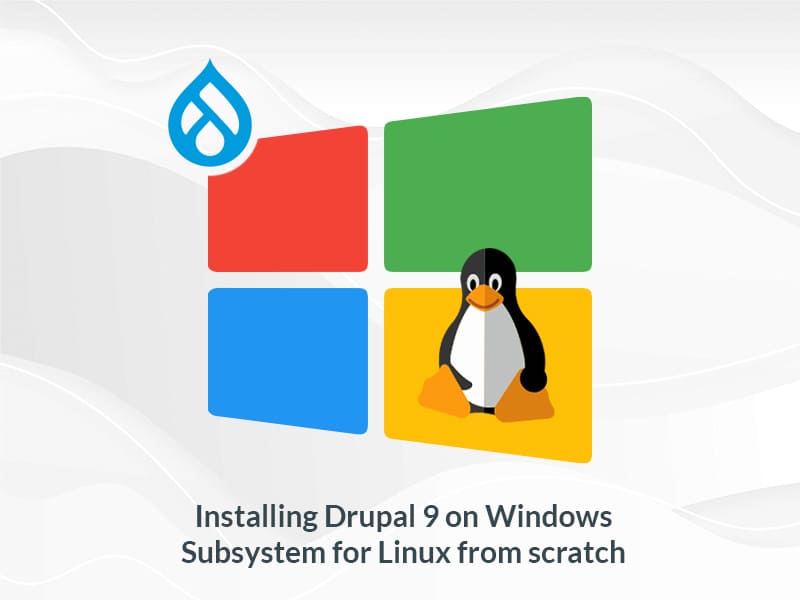
ทำไมต้องใช้ระบบย่อย Windows สำหรับ Linux?
เหตุผลบางประการที่ทำให้นักพัฒนาจำนวนมากชอบใช้ WSL คือ:
- รองรับความเร็วของประสิทธิภาพที่ดีขึ้นเมื่อทำงานบนเฟรมเวิร์กที่ใช้ Javascript
- แทนที่จะแปลบทช่วยสอนที่เขียนขึ้นสำหรับผู้ใช้ Linux เป็นคำสั่งเทียบเท่าสำหรับ Windows คุณควรจะใช้ BASH
- การจัดตำแหน่งที่ดีขึ้นระหว่างสภาพแวดล้อม dev ในเครื่องของคุณกับสภาพแวดล้อมการปรับใช้ Linux
- คุณไม่จำเป็นต้องมีเครื่องเสมือนแยกต่างหากหรือการบูทคู่
- คุณไม่จำเป็นต้องดูแลทั้งลิงก์และสคริปต์บิลด์ของ Windows ในขณะที่คุณใช้ประโยชน์จากพื้นที่ทำงานของ Linux
ลองมาทีละขั้นตอน
ขั้นตอนที่ 1: ติดตั้ง WSL
ก่อนติดตั้ง WSL เราต้องแน่ใจว่าได้เปิดใช้งาน WSL ในคุณลักษณะของ Windows: “เปิด/ปิดคุณลักษณะของ windows” ดังที่แสดงในภาพหน้าจอด้านล่าง
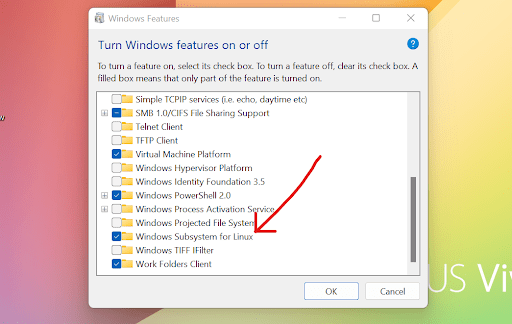
ขั้นตอนที่ 2: ติดตั้ง Ubuntu bash
ไปที่ Microsoft Store แล้วมองหา Linux ที่นี่ฉันใช้แอพ Ubuntu ติดตั้งและเปิด Ubuntu bash
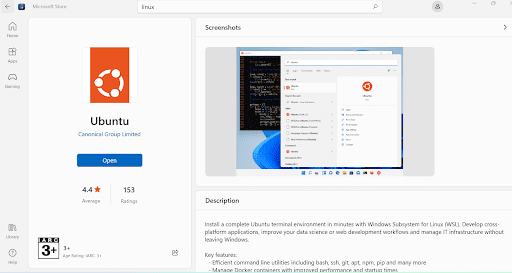
ขั้นตอนที่ 3: ตั้งค่าการเข้าสู่ระบบ
ตอนนี้เรามาเปิด Ubuntu bash เมื่อคุณเริ่มต้นระบบจะขอให้คุณสร้างชื่อผู้ใช้และรหัสผ่าน คุณสามารถเลือกชื่อผู้ใช้และรหัสผ่านของคุณเองได้ที่นี่
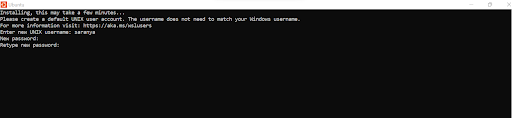
ขั้นตอนที่ 4: ติดตั้ง PHP และส่วนขยาย
เรียกใช้คำสั่งด้านล่างเพื่อติดตั้ง PHP และส่วนขยายที่จำเป็นสำหรับ Drupal
$ sudo apt-get update $ sudo apt-get install -y git php8.1 php8.1-curl php8.1-xml php8.1-mbstring php8.1-gd php8.1-sqlite3 php8.1-mysql php8.1-cli php-xml php8.1-gd libapache2-mod-php8.1 php8.1-mbstringตอนนี้เรียกใช้ “php -v” เพื่อยืนยันว่าการติดตั้งสำเร็จหรือไม่
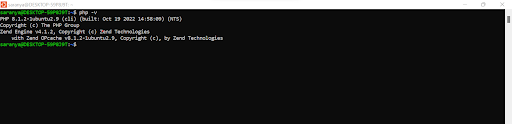
ขั้นตอนที่ 5: ติดตั้งนักแต่งเพลง
ใช้คำสั่งเหล่านี้เพื่อติดตั้งผู้แต่งบน Ubuntu:
$ sudo php -r "copy('https://getcomposer.org/installer', 'composer-setup.php');" $ sudo php -r "if (hash_file('sha384', 'composer-setup.php') === '55ce33d7678c5a611085589f1f3ddf8b3c52d662cd01d4ba75c0ee0459970c2200a51f492d557530c71c15d8dba01eae') { echo 'Installer verified'; } else { echo 'Installer corrupt'; unlink('composer-setup.php'); } echo PHP_EOL;" $ sudo php composer-setup.php $ sudo php -r "unlink('composer-setup.php');"เพื่อให้การทำงานกับ Composer ง่ายขึ้น ให้รันคำสั่งต่อไปนี้เพื่อย้าย Composer ไปยังเส้นทางร่วมของคุณ:
$ sudo mv composer.phar /usr/local/bin/composerจากนั้นพิมพ์ ผู้แต่ง เพื่อให้แน่ใจว่าคุณติดตั้งสำเร็จ
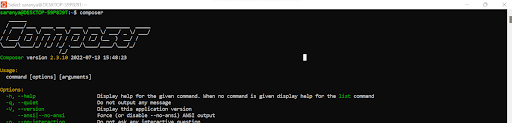
ขั้นตอนที่ 6: ติดตั้ง Apache
ทำตามคำสั่งด้านล่างเพื่อติดตั้ง Apache:
$ sudo apt update && sudo apt -y upgrade $ sudo apt install -y apache2 $ sudo service apache2 restartหากคุณมี wamp หรือ xampp บนเครื่อง Windows ตรวจสอบให้แน่ใจว่าคุณเปลี่ยนหมายเลขพอร์ตจาก Listen 80 เป็น Listen 8080 ในไฟล์นี้ (/etc/apache2/ports.conf)
ไปที่ http://localhost (หรือ) http://localhost:8080 บนเบราว์เซอร์ของคุณ และตรวจสอบให้แน่ใจว่าติดตั้ง Apache เรียบร้อยแล้ว
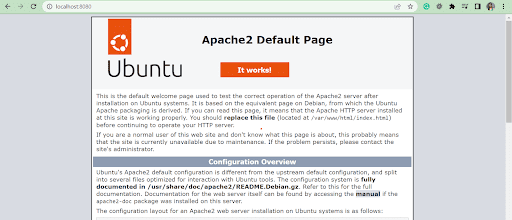
ขั้นตอนที่ 7: เปิดใช้งาน PDO
ถัดไป คุณต้องเปิดใช้งานการสนับสนุน PDO (PHP Data Objects) โปรดปฏิบัติตามคำสั่งด้านล่าง:

$ sudo apt-get install php8.1-mysql- ไปที่ไฟล์ /etc/php/8.1/apache2/php.ini และยกเลิกการแสดงความคิดเห็นบรรทัด "extension=pdo_mysql.so"
- รีสตาร์ท Apache
$ sudo service apache2 restartขั้นตอนที่ 8: เปิดใช้งาน URL ที่สะอาด
หากต้องการเปิดใช้งาน URL ที่สะอาด ให้ใช้คำสั่งนี้:
$ sudo a2enmod rewriteไปที่ไฟล์ /etc/apache2/apache2.conf แก้ไขเป็น "Allowoverride All" สำหรับไดเร็กทอรี /var/www/ และรีสตาร์ท apache
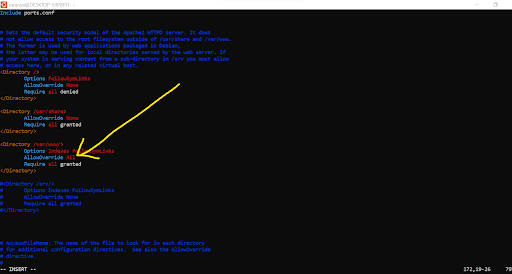
ขั้นตอนที่ 9: ติดตั้ง MySQL
ถัดไป คุณต้องติดตั้งเซิร์ฟเวอร์ MySQL
$ sudo apt install -y mysql-server mysql-client
ตอนนี้เริ่ม MySQL
$ sudo บริการ mysql เริ่มต้น
นำทางไปยัง MySQL
$ sudo mysql
เปลี่ยนรหัสผ่านผู้ใช้รูท
$ ALTER USER 'root'@'localhost' ระบุด้วย mysql_native_password โดย '*********';
หลังจากที่คุณเปลี่ยนรหัสผ่าน คุณต้องเข้าสู่ระบบ MySQL โดยเรียกใช้ดังต่อไปนี้:
$ sudo mysql -u รูท -p
ให้รหัสผ่านและเข้าสู่ระบบเซิร์ฟเวอร์ MySQL
ถัดไป เรียกใช้คำสั่งด้านล่างเพื่อปรับปรุงความปลอดภัยของฐานข้อมูลของคุณ
$ sudo mysql_secure_installation
ให้ค่าตามที่คุณต้องการสำหรับแต่ละคำถาม ตรวจสอบให้แน่ใจว่าคุณได้ให้ "ไม่" สำหรับ "ไม่อนุญาตการเข้าสู่ระบบรูทจากระยะไกล"
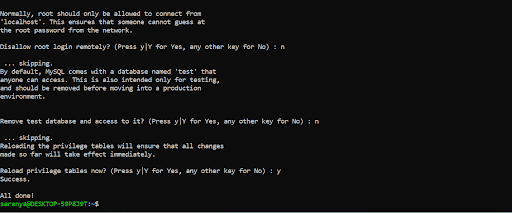
ตอนนี้ไปที่ MySQL ของคุณและล้างสิทธิ์ รีสตาร์ท MySQL
สิทธิพิเศษ $ FLUSH;
ขั้นตอนที่ 10: ติดตั้ง Drupal 9
ไปที่ไดเร็กทอรี /var/www/html และดาวน์โหลด Drupal 9 เวอร์ชันล่าสุดพร้อมนักแต่งเพลง
$ ผู้แต่งสร้างโครงการ drupal/แนะนำโครงการ drupal-9.4.9
ตอนนี้ให้อัปเดตการอนุญาตโฟลเดอร์ Drupal สำหรับ Apache:
$ sudo chown -R www-data:www-data /var/www/html/drupal-9.4.9
$ sudo chmod -R 755 /var/www/html/drupal-9.4.9
- เพื่อให้แน่ใจว่าการติดตั้งนั้นสมบูรณ์แบบ คุณควรรีสตาร์ทระบบหนึ่งครั้งก่อนที่จะติดตั้ง Drupal
- สร้างฐานข้อมูลใหม่สำหรับการติดตั้ง Drupal
- ไปที่ http://localhost:8080/drupal-9.4.9/ และดำเนินการติดตั้ง Drupal
- เมื่อคุณให้ข้อมูลสำหรับแบบฟอร์มฐานข้อมูล ตรวจสอบให้แน่ใจว่าคุณได้ให้รหัสผ่านสำหรับการรับรองความถูกต้องของ MySQL
วิธีเข้าถึงและแก้ไขไฟล์จาก WSL
เมื่อคุณตั้งค่า WSL และติดตั้ง Drupal 9 แล้ว มาดูการเข้าถึงไฟล์ของคุณจาก WSL
ไปที่ File Explorer ของคุณแล้วพิมพ์ \\wsl$ เพื่อไปยังโฟลเดอร์ WSL ของคุณ โฟลเดอร์ Ubuntu คือโฟลเดอร์ WSL ของคุณ (ตามที่แสดงด้านล่าง)
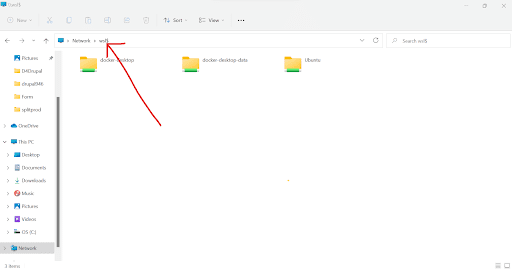
ตอนนี้มาแก้ไขไฟล์ WSL
เปิดรหัส Visual Studio และดาวน์โหลดส่วนขยาย WSL
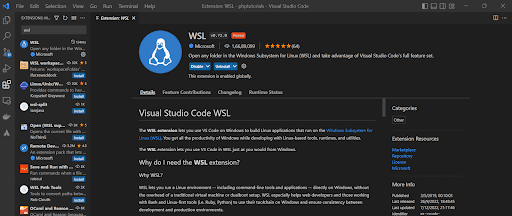
บน Ubuntu bash ให้ไปที่โฟลเดอร์ Drupal แล้วพิมพ์ $code
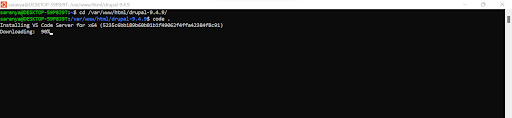
ตอนนี้จะเปิดโฟลเดอร์ใน Visual Studio Code ( ตัวแก้ไขซอร์สโค้ดของ Microsoft )
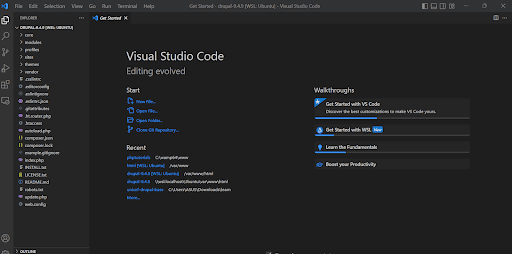
ตอนนี้ เปิดใช้งานการอนุญาตการแก้ไข:
$ sudo chown -Rv ศรัญญา drupal-9.4.8
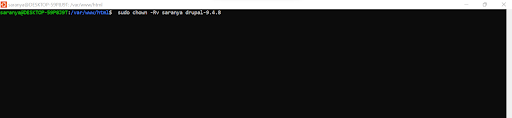
และนั่นแหล่ะ! ด้วยเหตุนี้ สิ่งที่คุณอัปเดตใน VS Code จะส่งผลต่อเว็บไซต์ของคุณเช่นกัน
ความคิดสุดท้าย
ฉันหวังว่าคุณจะชอบสิ่งที่คุณได้เรียนรู้ในวันนี้ และบางทีคุณอาจจะลองติดตั้ง Drupal 9 บน WSL ด้วยตัวคุณเองสักครั้ง! ลองสมัครรับจดหมายข่าวรายสัปดาห์เพื่อรับข้อมูลอัปเดตล่าสุดเกี่ยวกับ Drupal และหัวข้อเทคโนโลยีที่กำลังมาแรงอื่นๆ หากคุณยังใหม่กับไซต์ของเรา Specbee เป็นบริษัทพัฒนา Drupal ชั้นนำ และเรานำเสนอบริการ Drupal ที่นำโดยผู้เชี่ยวชาญเต็มรูปแบบ ต้องการเริ่มโครงการ Drupal ใหม่หรือไม่? เราชอบที่จะพูดคุย!
